“Відеоплеєр може бути застарілим ” – це фальшиве повідомлення, яке має на меті налякати та ввести користувачів в оману для встановлення програмного забезпечення, яке нібито потрібне для перегляду відео. Коли користувач встановлює потрібне оновлення, відображатиметься більше спливаючих оголошень
екран комп’ютера жертви та швидкість комп’ютера сповільнюється через шкідливу програму, що працює у фоновому режимі.
Відеоплеєр може бути застарілим спливаюче вікно – це потенційно небажана програма, яка може встановлювати додаткові плагіни (панелі інструментів, розширення або надбудови) усередині веб-браузера, щоб показувати користувачеві комп’ютера небажану рекламу. Зловмисне програмне забезпечення, подібне до цієї, може містити шкідливе програмне забезпечення (зловмисне програмне забезпечення) у своєму коді, щоб поставити під загрозу безпеку комп’ютера та зробити його вразливим для хакерів або зловмисних інтернет-атак.
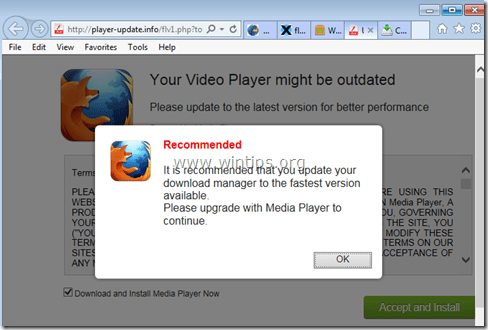
Технічно, «Відеоплеєр може бути застарілим” не є вірусом і відноситься до категорії шкідливих програм (“Потенційно небажана програма (PUP)”), яка може містити та встановлювати шкідливі програми на вашому комп’ютері, наприклад рекламне програмне забезпечення, панелі інструментів або віруси. .
“Відеоплеєр може бути застарілим” зловмисне програмне забезпечення, ймовірно, було встановлено без відома користувача, оскільки це зазвичай входить до складу іншого безкоштовного програмного забезпечення, яке завантажується та встановлюється з відомих інтернет-сайтів подібно до "download.com (CNET)”, “Softonic.com”, тощо З цієї причини ви завжди повинні звертати увагу на параметри встановлення будь-якої програми, на яку ви встановлюєте комп’ютера, оскільки більшість програм встановлення програмного забезпечення містять додаткове програмне забезпечення, яке ви ніколи не хотіли встановити. Простіше кажучи, НЕ ВСТАВЛЯЙТЕ НІЯКОГО НЕРЕЛЕВНОГО ПРОГРАМНОГО ЗАБЕЗПЕЧЕННЯ, яке постачається разом із інсталятором програми, яку ви хочете встановити. Точніше, коли ви встановлюєте програму на свій комп’ютер:
- НЕ НАТИСАЙТЕ «Далі” надто швидко на екранах встановлення.
- ДУЖЕ УВАЖНО ПРОЧИТАЙТЕ Умови та угоди, перш ніж натиснути «Прийняти».
- ЗАВЖДИ ВИБИРАЙТЕ: «На замовлення” встановлення.
- ВІДМОВІТЬСЯ в установці будь-якого додаткового програмного забезпечення, яке ви не бажаєте встановлювати.
- Зніміть прапорець з будь-якого параметра, який говорить, що ваша домашня сторінка та налаштування пошуку будуть змінені.
Як видалити Відеоплеєр може бути застарілим вірусом з вашого комп'ютера:
Крок 1. Видалити Відеоплеєр може бути застарілим вірусз з RogueKiller.
1.Завантажити і зберегти "RogueKiller" утиліта на вашому комп'ютері"* (наприклад, на робочому столі)
Примітка*: Завантажити версія x86 або X64 відповідно до версії вашої операційної системи. Щоб знайти версію операційної системи, "Клацніть правою кнопкою миші"на значку комп'ютера виберіть"Властивості"і подивись на"Тип системи«розділ.

2.Подвійне клацання бігти RogueKiller.

3. Зачекайте, поки попереднє сканування завершиться, а потім прочитайте і «Прийняти” умови ліцензії.

4. Натисніть кнопку «Сканувати”, щоб перевірити комп’ютер на наявність шкідливих загроз і шкідливих записів при запуску.

5. Нарешті, коли повне сканування буде завершено, натисніть "Видалити" кнопку, щоб видалити всі знайдені шкідливі елементи.

6. Закрити “RogueKiller” і перейдіть до наступного кроку.
Крок 2. Видаліть шкідливе програмне забезпечення з панелі керування.
1. Для цього перейдіть до:
- Windows 7 і Vista: Пуск > Панель керування.
- Windows XP: Почніть > Налаштування > Панель управління

- Windows 8 і 8.1:
- Натисніть «Windows”
 + “Р” для завантаження Біжи діалогове вікно.
+ “Р” для завантаження Біжи діалогове вікно. - Введіть «панель управління" і натисніть Введіть.

2. Двічі клацніть, щоб відкрити:
- Додавання та видалення програм якщо у вас Windows XP
- Програми та можливості (або «Видалити програму») якщо у вас Windows 8, 7 або Vista.

3. Коли на вашому екрані відобразиться список програм, відсортуйте програми за датою встановлення (встановлено), а потім знайдіть і Видалити (Видалити) будь-яку невідому програму, яка нещодавно була встановлена у вашій системі. Також видаліть будь-яку з цих шкідливих програм:
- FlvPlayer
- Flash Video Downloader
- Flash-Enchancer
- Іскра світла

Крок 3: Видаліть Відеоплеєр може бути застарілим рекламне програмне забезпечення з «AdwCleaner».
1. Завантажте та збережіть»AdwCleaner” утиліта для вашого робочого столу.

2. Закрийте всі відкриті програми і Подвійне клацання відкривати «AdwCleaner» з робочого столу.
3. Після прийняття «Ліцензійна угода», натисніть кнопку «Сканувати” кнопка.

4. Коли сканування буде завершено, натисніть «Чисто», щоб видалити всі небажані шкідливі записи.
4. Натисніть «добре” на “AdwCleaner – Інформація» і натисніть «добре” знову щоб перезавантажити комп’ютер.

5. Коли комп’ютер перезавантажиться, закрити "Інформація про AdwCleaner (readme) і перейдіть до наступного кроку.
Крок 4 – Скидання налаштувань Інтернет-браузера.
Щоб переконатися, що «Відеоплеєр може бути застарілим ” зараження повністю видалено з вашого Інтернет-браузера, скиньте налаштування вашого Інтернет-браузера до стандартних.
Internet Explorer, Гугл хром, Mozilla Firefox
Internet Explorer
Як видалити Відеоплеєр може бути застарілим з Internet Explorer
1. У головному меню Internet Explorer натисніть: «Інструменти "  і виберіть "Параметри Інтернету".
і виберіть "Параметри Інтернету".
![1ag42z1i_thumb2_thumb_thumb_thumb7_t_thumb[1]_thumb_thumb 1ag42z1i_thumb2_thumb_thumb_thumb7_t_thumb[1]_thumb_thumb](/f/3b17f9e79b63657a1fbac286e9de7351.jpg)
2. Натисніть кнопку «Розширений” вкладка.
![efoaporc_thumb2_thumb_thumb_thumb8_t[1]_thumb[1]_thumb_thumb efoaporc_thumb2_thumb_thumb_thumb8_t[1]_thumb[1]_thumb_thumb](/f/67214cd776d502ce02fd6b6a364146b7.jpg)
3. Виберіть «Скинути”.
![wgk1n5am_thumb2_thumb_thumb_thumb4_t[2]_thumb[1]_thumb_thumb wgk1n5am_thumb2_thumb_thumb_thumb4_t[2]_thumb[1]_thumb_thumb](/f/b164c5f8f52811e4379f7e3ece397c43.jpg)
4. Поставте прапорець (щоб увімкнути) «Видалити особисті налаштування” та виберіть “Скинути”.
![5ztnrqgr_thumb2_thumb_thumb_thumb6_t[2]_thumb[1]_thumb_thumb 5ztnrqgr_thumb2_thumb_thumb_thumb6_t[2]_thumb[1]_thumb_thumb](/f/28bc1d2b0a4f7bfef66a9d8f82e9c3b9.jpg)
5. Після завершення дії скидання натисніть «Закрити», а потім виберіть «добре”, щоб вийти з параметрів Internet Explorer.
![nl0p3o14_thumb2_thumb_thumb_thumb7_t[1]_thumb[1]_thumb_thumb nl0p3o14_thumb2_thumb_thumb_thumb7_t[1]_thumb[1]_thumb_thumb](/f/649a8cb33a6618030aec3ed785f26052.jpg)
6. Закрити всі вікна і перезапустити Internet Explorer.
Гугл хром
Як видалити Відеоплеєр може бути застарілим з Chrome
1. Відкрийте Google Chrome і перейдіть до меню Chrome  і виберіть "Налаштування".
і виберіть "Налаштування".
![wzc01nom_thumb4_thumb_thumb_thumb_th_thumb[1]_thumb_thumb wzc01nom_thumb4_thumb_thumb_thumb_th_thumb[1]_thumb_thumb](/f/5a6709edd993b1e60c888092a6ba4b1e.jpg)
2. Подивіться на кінець параметрів «Налаштування» і натисніть кнопку "Показати розширені налаштування” посилання.
![chrome-show-advanced-settings_thumb2[1]_thumb[1]_thumb_thumb chrome-show-advanced-settings_thumb2[1]_thumb[1]_thumb_thumb](/f/3324814abab2e59119c9b571cd5b2b84.jpg)
3. Прокрутіть всю сторінку вниз і натисніть кнопку «Скинути налаштування браузера” кнопка.
![chrome-reset-browser-settings_thumb2[2]_thumb[1]_thumb_thumb chrome-reset-browser-settings_thumb2[2]_thumb[1]_thumb_thumb](/f/e272f5f62300e76fd4435c19f0ad717d.jpg)
4. Натисніть кнопку «Скинути” знову кнопка.
![chrome-reset_thumb_thumb_thumb_thumb[2]_thumb[1]_thumb_thumb chrome-reset_thumb_thumb_thumb_thumb[2]_thumb[1]_thumb_thumb](/f/a05e4d2495a8af589d9841e797a020c7.jpg)
5.Перезапустіть Гугл хром.
Mozilla Firefox
Як видалити Відеоплеєр може бути застарілим з Firefox.
1. У меню Firefox перейдіть до «Допоможіть” > “Інформація про усунення несправностей”.
![firefox-reset_thumb2_thumb_thumb_thu[1]_thumb[1]_thumb_thumb firefox-reset_thumb2_thumb_thumb_thu[1]_thumb[1]_thumb_thumb](/f/075f8d7e18fd090e83bbcbf1d9d16cea.jpg)
2. в «Інформація про усунення несправностей” вікно, натисніть “Скиньте Firefox” кнопка до скиньте Firefox до стану за замовчуванням.
![nplpt125_thumb2_thumb_thumb_thumb_th[1]_thumb[1]_thumb_thumb nplpt125_thumb2_thumb_thumb_thumb_th[1]_thumb[1]_thumb_thumb](/f/47729b6d327b69de50dc8e42ee11c66d.jpg)
3. Натисніть «Скинути Firefox" знову.
![u4sxwl3n_thumb_thumb_thumb_thumb_thu[2]_thumb[1]_thumb_thumb u4sxwl3n_thumb_thumb_thumb_thumb_thu[2]_thumb[1]_thumb_thumb](/f/547e21a3d967ca48fb0a22eafe549bf5.jpg)
4. Після завершення скидання Firefox перезавантажиться.
Крок 5. Видалити Відеоплеєр може бути застарілим шкідливі файли with Malwarebytes Anti-Malware Free.
Завантажити і встановити одна з найнадійніших БЕЗКОШТОВНИХ антишкідливих програм на сьогодні для очищення вашого комп’ютера від інших шкідливих загроз. Якщо ви хочете постійно захищатися від загроз зловмисного програмного забезпечення, наявних і майбутніх, ми рекомендуємо вам встановити Malwarebytes Anti-Malware Premium:
Захист від Malwarebytes™
Видаляє шпигунське, рекламне та шкідливе ПЗ.
Почніть безкоштовне завантаження зараз!
Швидкі інструкції з завантаження та встановлення:
- Після того, як ви натиснули посилання вище, натисніть на «Почніть безкоштовну 14-пробну версію”, щоб почати завантаження.
![malwarebytes-downlaod_thumb1_thumb2_[1]_thumb_thumb_thumb malwarebytes-downlaod_thumb1_thumb2_[1]_thumb_thumb_thumb](/f/46c4493ae04802791e4e2076a9adeecb.jpg)
- Щоб встановити БЕЗКОШТОВНА версія цього дивовижного продукту зніміть прапорець «Увімкнути безкоштовну пробну версію Malwarebytes Anti-Malware Premium” на останньому екрані встановлення.
![malwarebytes-anti-malware-free-insta[1]_thumb_thumb_thumb malwarebytes-anti-malware-free-insta[1]_thumb_thumb_thumb](/f/1a63bfd8139cf0e3d0f517ff58e8ce87.jpg)
Скануйте та очистіть свій комп’ютер за допомогою Malwarebytes Anti-Malware.
1. бігти "Malwarebytes Anti-Malware" і дозволити програмі оновитися до останньої версії та шкідливої бази даних, якщо це необхідно.
![update-malwarebytes-anti-malware_thu[2]_thumb_thumb_thumb update-malwarebytes-anti-malware_thu[2]_thumb_thumb_thumb](/f/7b253e524499dda6739a56cc9a2fbb4a.jpg)
2. Після завершення процесу оновлення натисніть кнопку «Сканувати зараз”, щоб почати сканування системи на наявність шкідливих та небажаних програм.

3. Тепер зачекайте, поки Malwarebytes Anti-Malware завершить сканування вашого комп’ютера на наявність шкідливих програм.
![malwarebytes-scan_thumb1_thumb_thumb[1]_thumb_thumb_thumb malwarebytes-scan_thumb1_thumb_thumb[1]_thumb_thumb_thumb](/f/8efff7577ce292382647a26949ede201.jpg)
4. Після завершення сканування спочатку натисніть кнопку «Карантин всіх», щоб видалити всі загрози, а потім натисніть «Застосувати дії”.
![image_thumb5_thumb_thumb1_thumb_thum[2]_thumb_thumb_thumb image_thumb5_thumb_thumb1_thumb_thum[2]_thumb_thumb_thumb](/f/8d272e35df43bfba53fbb8f4921867cc.png)
5. Зачекайте, доки Malwarebytes Anti-Malware видалить усі інфекції з вашої системи, а потім перезавантажте комп’ютер (якщо це потрібно від програми), щоб повністю видалити всі активні загрози.
![wwrq1ctw_thumb1_thumb_thumb_thumb_th[2]_thumb_thumb_thumb wwrq1ctw_thumb1_thumb_thumb_thumb_th[2]_thumb_thumb_thumb](/f/e3d9528cf015602c5c8229c5c389d9a1.jpg)
6. Після перезавантаження системи, знову запустіть Malwarebytes' Anti-Malware щоб переконатися, що у вашій системі не залишилося інших загроз.
порада: Щоб переконатися, що ваш комп’ютер чистий і безпечний, виконайте повне сканування Malwarebytes Anti-Malware в Windows "Безпечний режим". Детальні інструкції про те, як це зробити, ви можете знайти тут.
Крок 6. Очистіть непотрібні файли та записи.
Використовуйте «CCleaner” і перейдіть до чистий вашу систему від тимчасового Інтернет-файли і недійсні записи реєстру.*
*Якщо ви не знаєте, як встановити та використовувати «CCleaner», прочитайте ці інструкції.
